Androidスマホでは、画面下に「戻る」「ホーム」「アプリ切り替え」などのボタンを表示する3ボタンナビゲーションと、スワイプ操作で同じことができるジェスチャーナビゲーションの2つの操作方式があります。
最近のAndroidスマホでは、初期設定でジェスチャーナビゲーションが有効になっていることが多いです。
この記事では、ジェスチャーナビゲーションの基本操作と設定方法をわかりやすく解説します。
ジェスチャーナビゲーションとは?
ジェスチャーナビゲーションは、画面下のナビゲーションバーを使わず、スワイプ操作だけで画面移動やアプリ切り替えを行う操作方法です。
画面を広く使えるのがメリットですが、最初は操作方法に慣れる必要があります。
ジェスチャーナビゲーションの基本操作
ジェスチャーナビゲーションの操作方法についてです。
戻る
- 画面の左右端から内側にスワイプすると「戻る」動作になります。
- 左からスワイプしても、右からスワイプしてもOKです。
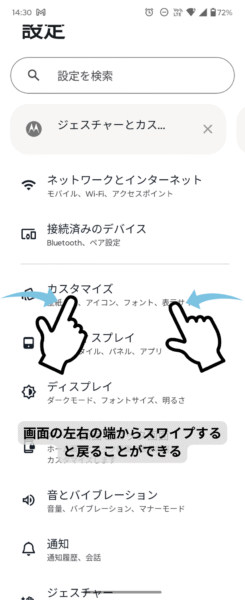
操作例
実際に戻る操作をすると、下記のように動作しました。
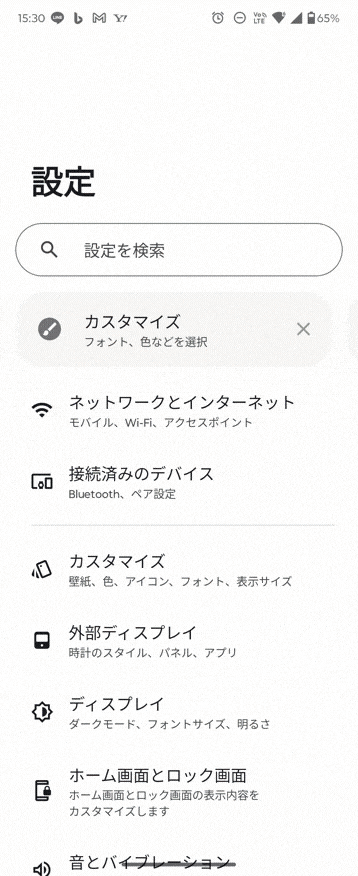
ホームに戻る
- 画面下端から上にスワイプするとホーム画面に戻ります。
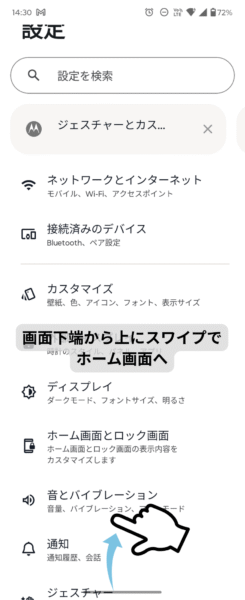
操作例
実際に下からスワイプすると、下記のようにホーム画面が表示されました。
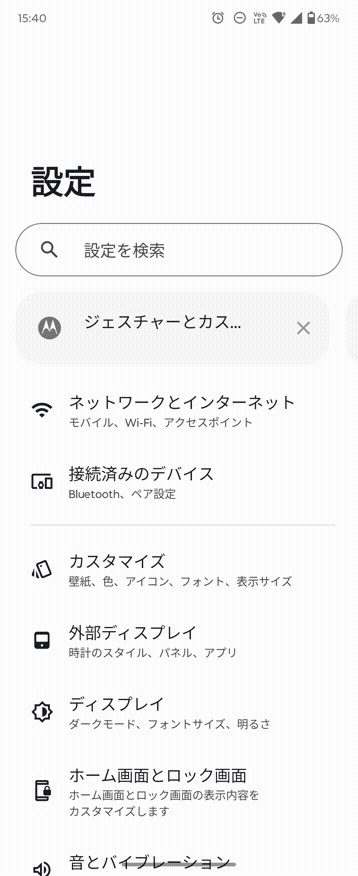
アプリ切り替え(タスク表示)
- 画面下端から上にスワイプして、指を離さずに止めるとアプリ一覧(タスク)が表示されます。
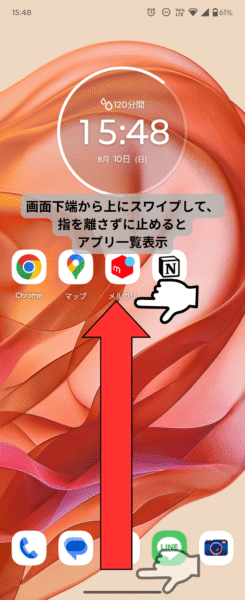
操作例
実際に下からスワイプして止めると、下記のようにアプリ一覧が表示されます。
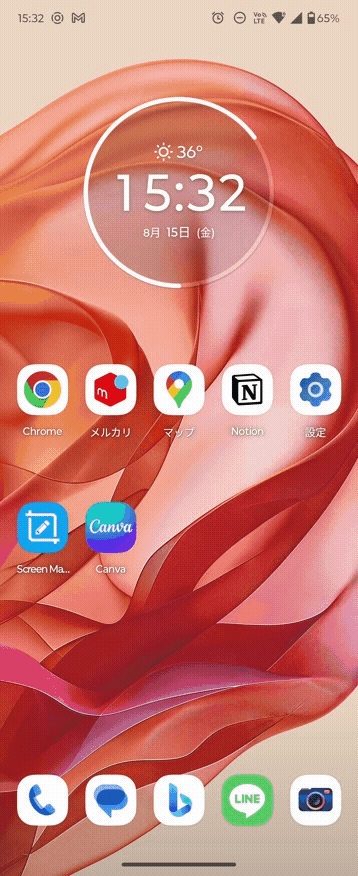
アプリ間の素早い切り替え
- 画面下端を左右にスワイプすると、直前に使っていたアプリに切り替えられます。
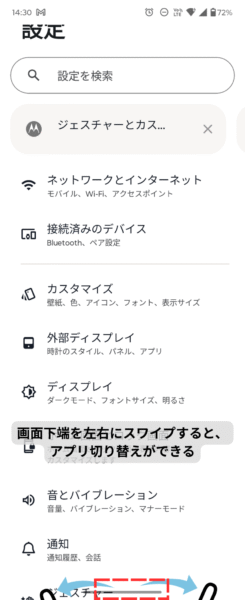
操作例
実際にアプリを切り替える操作をすると、下記のように動作しました。
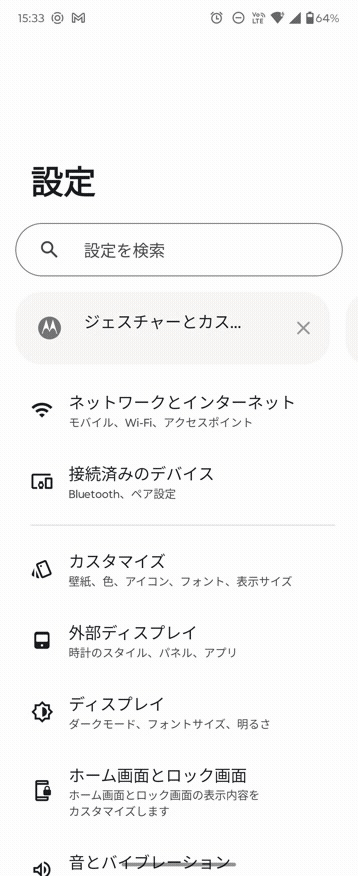
ジェスチャーナビゲーションの設定方法
もし3ボタンナビゲーションになっている場合は、次の手順で切り替えられます。
- 設定アプリを開く
- 「システム」または「ディスプレイ」から「ジェスチャー」へ進む(ジェスチャーがメニューにある場合もあります)
- 「システムナビゲーション」または「ナビゲーションモード」を選択
- 「ジェスチャーナビゲーション」を選択
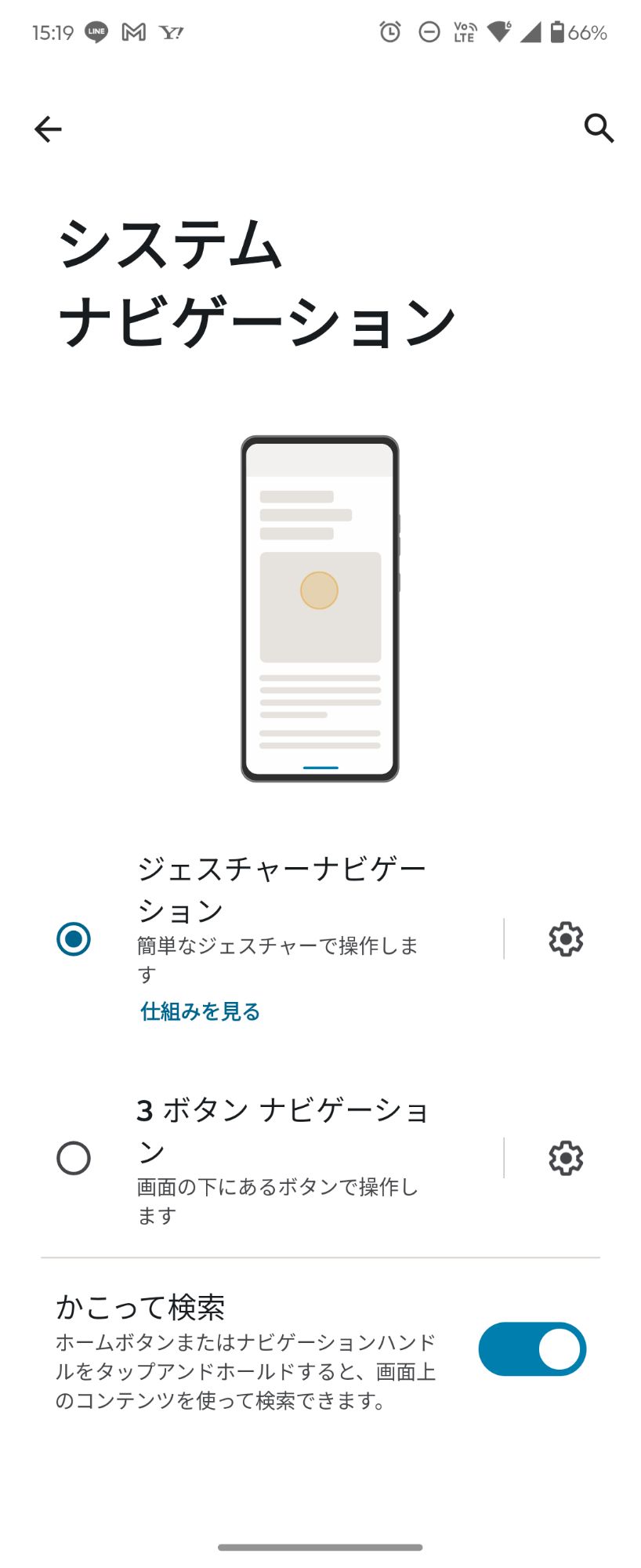
ジェスチャーナビゲーションに慣れるまでのコツ
- 最初は誤操作しやすいですが、2〜3日使うと自然に操作できるようになります。
- ケースや保護フィルムが端まで覆っている場合、スワイプが反応しづらいことがあります。
- 画面端をスワイプする「戻る」はアプリによって反応位置が違う場合があります。
まとめ
ジェスチャーナビゲーションを使うと、画面を広く使えて見た目もスッキリします。
最初は戸惑うかもしれませんが、慣れれば非常に快適な操作方法です。
ぜひ試してみてください。


コメント